Slik løser du problemet med utløpt aktiveringsøkt på en enkel måte
Problemet oppstår vanligvis på grunn av nettverksproblemer, feil innstillinger, tidsavbrudd på serversiden eller autentiseringsfeil. Men ikke bekymre deg! Som oftest er det enkelt å fikse med de riktige trinnene. I denne veiledningen vil vi veilede deg gjennom de beste metodene for å lære hvordan du gjør det. fikse utløpet av aktiveringsøkten feil på iOS og få enheten til å fungere problemfritt igjen.
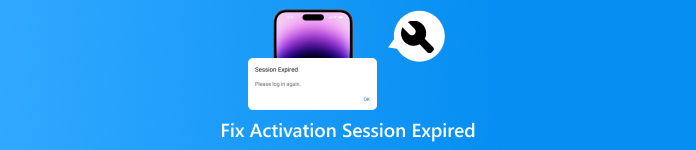
I denne artikkelen:
Del 1. Hva betyr at aktiveringsøkten er utløpt
Vet du hva Aktiveringsøkt utløpt betyr? Hvis du har støtt på feilen «Aktiveringsøkt utløpt» på iOS-enheten din, lurer du kanskje på hva det betyr og hvorfor det skjer. Denne meldingen vises vanligvis når Apples aktiveringsservere ikke klarer å bekrefte enheten din på grunn av en avbrutt eller tidsavbrutt tilkobling. Det kan oppstå under første konfigurasjon, etter en tilbakestilling til fabrikkinnstillinger eller når du logger på iCloud eller App Store.
Del 2. Hvorfor sier iPhonen min at aktiveringsøkten er utløpt
Det kan være frustrerende å støte på denne typen problemer. Hvis du lurer på hvorfor en slik feil oppstår, kan du sjekke denne delen. Vi vil gi deg alle mulige årsaker til hvorfor feilen vises på enheten din.
1. Ustabil eller svak internettforbindelse
Aktivering krever en internettforbindelse til Apple-serveren. Økten kan vises på skjermen hvis Wi-Fi-en eller dataene dine er svake eller ustabile.
2. Vedlikehold eller driftsavbrudd på Apple-serveren
Noen ganger er ikke problemet enheten eller internettforbindelsen din. Problemet kan oppstå hvis Apples server er nede eller under vedlikehold.
3. Feil dato- og klokkeslettinnstillinger
Apple-enheter er avhengige av nøyaktig tidssynkronisering for serverautentisering og sikkerhetssertifikater. Apple-serveren kan avvise aktiveringsforespørselen hvis klokkeslett og dato er feil.
4. Utløpt eller ugyldig aktiveringstoken
Apple bruker også midlertidige sikkerhetstokener for å aktivere enheter. Tokenen kan utløpe av ulike årsaker, for eksempel:
• Aktiveringsprosessen tar for lang tid.
• Du prøver gjentatte ganger å fullføre aktiveringsprosessen uten å lykkes.
• Det er et problem med forrige aktiveringsforsøk.
5. Programvarefeil og -feil
Hvis iOS-enheten din har en feil eller et problem, kan du støte på problemet. Dette kan også skje på grunn av avbrutte iOS-oppdateringer, jailbroken enheter med modifiserte systemfiler og betaversjoner av iOS med feil.
Del 3. Beste måten å løse problemet med utløpt aktiveringsøkt
Er du interessert i å lære alle mulige løsninger for å løse problemet? I så fall vil vi gjerne at du leser denne delen. Vi vil gi deg alle effektive feilsøkingsmetoder du kan sjekke og følge for å oppnå ønsket resultat.
Metode 1. Sjekk aktiveringsserveren
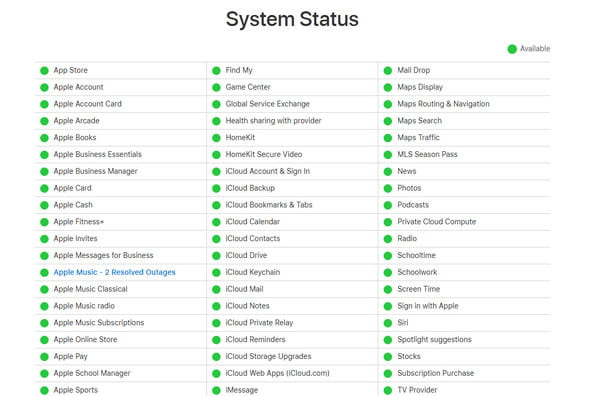
Først må du sjekke Apples aktiveringsstatus, spesielt om den er i drift. Noen ganger er aktiveringsserveren under vedlikehold eller nede, noe som kan føre til problemet. I så fall er det bedre å sjekke aktiveringsstatusen på Apples statusside. Hvis statusen er i god stand, er det ikke sikkert at aktiveringsstatusen er problemet. Med det kan du prøve en annen feilsøkingsmetode for å løse problemet.
Metode 2. Sjekk internettforbindelsen
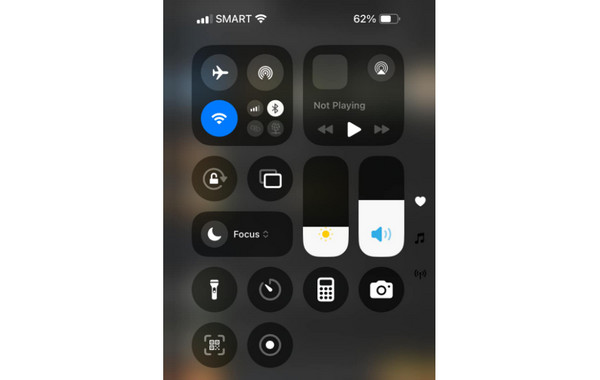
En annen løsning du kan gjøre er å sjekke internettforbindelsen din. Som vi alle vet, krever aktivering en internettforbindelse. Sørg alltid for at du er koblet til Wi-Fi eller mobildata og har en rask og sterk internettforbindelse. Dette kan hjelpe deg med å løse problemet med at aktiveringsøkten er utløpt på iPhone.
Metode 3. Start enheten på nytt
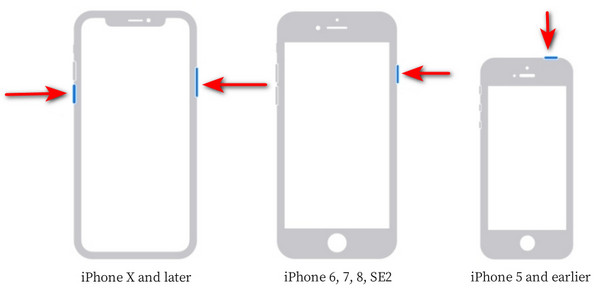
En enkel omstart fikser ofte midlertidige programvareproblemer som kan forhindre aktivering. Å starte enheten på nytt kan oppdatere nettverkstilkoblinger, fjerne mindre systemfeil og bidra til å etablere en ny kobling til Apples servere. Omstartsprosessen varierer litt avhengig av iPhone-modellen din. Nyere Face ID-enheter bruker andre knappekombinasjoner enn eldre Hjem-knappmodeller. Når enheten slås på igjen, prøv å aktivere den på nytt, da denne nye starten ofte løser feil med utløp av økter.
Metode 4. Aktiver med iTunes
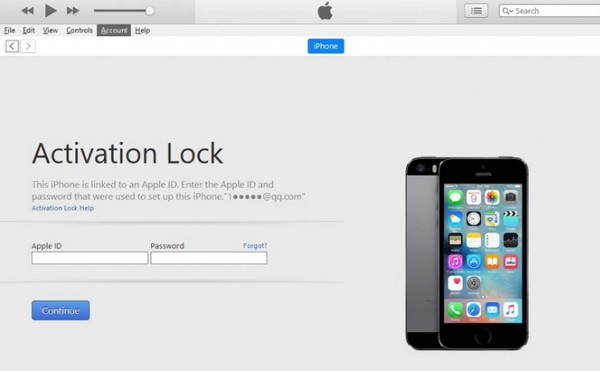
Du kan også bruke iTunes til å løse problemet. En annen effektiv løsning er å aktivere enheten din via iTunes eller Finder. Bare koble iPhone eller en hvilken som helst iOS-enhet til en datamaskin via kabel. Det kan starte en ny aktiveringsprosess, som kan omgå problemet med utløp av økten. For best resultat, sørg for at du kjører den nyeste versjonen av iTunes eller macOS. Dette er for å forhindre programvarekonflikter og garantere en sømløs aktiveringsopplevelse. Slik starter du prosessen:
Åpne datamaskinen og kjør iTunes-programmet. Koble deretter til iPhonen din med en Lightning-kabel.
Deretter kan du følge instruksjonene på skjermen for å fullføre aktiveringsprosessen.
Bonus: Den mest effektive måten å fjerne aktiveringslåsen på iPhone/iPad/iPod Touch
Aktiveringslås er en utmerket funksjon som forhindrer uautorisert tilgang til mistede eller stjålne Apple-enheter. Det kan imidlertid bli en stor ulempe hvis du glemmer Apple ID-legitimasjonen din, kjøper en brukt enhet med aktiveringslås aktivert, eller arver en låst enhet fra en tidligere eier. Selv om Apples offisielle prosess krever den opprinnelige eierens legitimasjon, kan tredjepartsprogramvare som imyPass iPassBye tilbyr en pålitelig løsning for å omgå aktiveringslåsen uten å trenge den forrige Apple-ID-en.
Denne sikre programvaren 100% lar deg bruke alle funksjonene uten å bekymre deg for informasjonen din. I tillegg kan den enkelt åpne iPhone-enheten din, noe som gjør den perfekt for alle brukere, spesielt ikke-profesjonelle. I tillegg er programvaren kompatibel med alle iOS-modeller og -versjoner, noe som er perfekt og ideelt for alle Apple-brukere.

4 000 000+ nedlastinger
Programvaren kan støtte alle iOS-versjoner.
Den kan fjerne aktiveringslåser uten behov for Apple-ID eller passord.
Den kan tilby et enkelt brukergrensesnitt.
Programmet kan kjøres offline etter nedlastingsprosessen.
Med denne programvaren kan du bruke de enkle trinnene nedenfor for å enkelt fjerne aktiveringslåsen.
nedlasting imyPass iPassBye programvaren på datamaskinen din. Installer og kjør den deretter på datamaskinen.
For neste prosess må du bruke en kabel for å koble enheten til skrivebordet. Trykk på Tillit alternativet når popup-vinduet vises på skjermen.
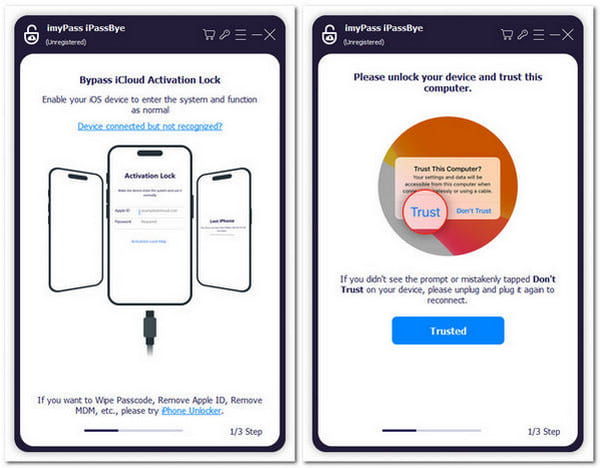
Trykk deretter på Start knappen for å omgå aktiveringslåsen. Sørg for at du har lest alle erklæringene og advarslene.
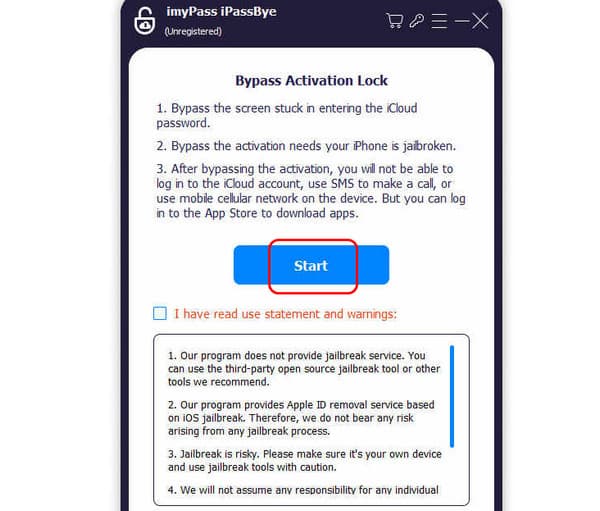
trykk iOS Jailbreak opplæring alternativet for å lære prosessen. Når du har gjort det, trykker du på Neste knapp.
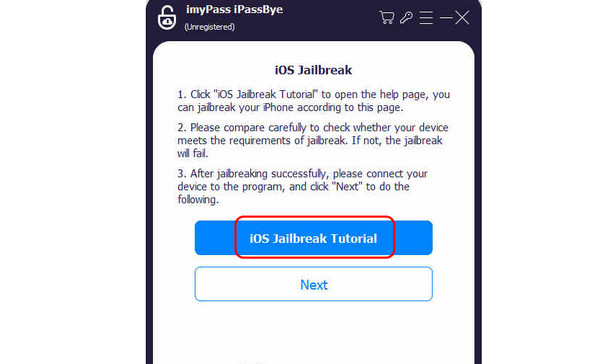
Programvaren vil oppdage informasjonen om enheten din. Klikk på Start omgåelse Aktiveringsknapp. Etter noen sekunder kan du nå få resultatet du trenger.
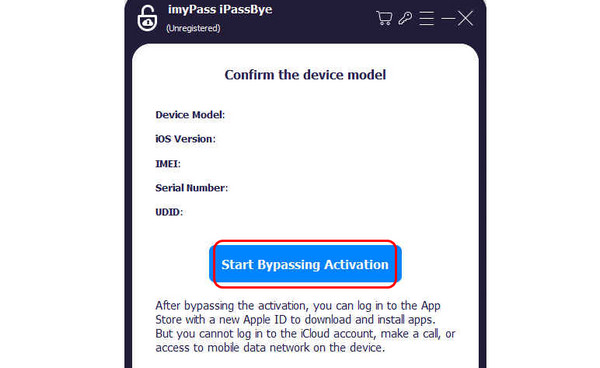
Utvidet lesing:
Konklusjon
Hvis du vil løse problemet med utløpt aktiveringsøkt problem, er det beste du kan gjøre å lese alt i denne veiledningen. Vi har alle metodene du kan bruke og sjekke for å oppnå resultatet du trenger. I tillegg, hvis du vil fjerne aktiveringslåsen på iOS-enhetene dine, anbefaler vi å bruke imyPass iPassByeMed denne programvaren kan du effektivt åpne iOS-en din uten å trenge ID eller passord, noe som gjør den til en eksepsjonell programvare for brukere.
Hot løsninger
-
Lås opp iOS
- Gjennomgang av gratis iCloud Unlock Services
- Omgå iCloud-aktivering med IMEI
- Fjern Mosyle MDM fra iPhone og iPad
- Fjern support.apple.com/iphone/passcode
- Anmeldelse av Checkra1n iCloud Bypass
- Omgå passordet for iPhone-låseskjermen
- Hvordan jailbreak iPhone
- Lås opp iPhone uten datamaskin
- Omgå iPhone låst til eier
- Fabrikkinnstilt iPhone uten Apple ID-passord
-
iOS-tips
-
Lås opp Android
-
Windows-passord

